Агуулгын хүснэгт
Хэрэв та Windows 10-ийн хэрэглэгч бол Windows модуль суулгагч нь хэт их CPU ашигладаг асуудалтай тулгарсан байна. CPU-ийн хэт их хэрэглээг ашигладаг аливаа програмын асуудал нь таны CPU-ийн гүйцэтгэлийг бууруулахад хүргэдэг.
Энэ нь компьютер маш удаан ажиллаж, таны системийг сүйрүүлэхэд хүргэж болзошгүй юм. Гүйцэтгэлийн асуудлаас гадна хэрэв таны CPU байнга шаргуу ажилладаг бол энэ нь цаг хугацааны явцад техник хангамжийн эрүүл мэндийг доройтуулж, цаашид ажиллахгүй болно.
Windows Modules Installer ажилтан нь юунд зориулагдсан бэ?
Заримдаа Даалгаврын менежерт “TiWorker.exe” гэж харагддаг Windows модуль суулгагч нь Windows-ын Шинэчлэх үйлчилгээ юм. Энэ үйлчилгээ нь Windows-ийн шинэ шинэчлэлтүүдийг шалгаж, суулгах үүрэгтэй. Энэ нь далд ажиллаж, автоматаар ажилладаг тул хэрэглэгчдэд саад учруулахгүй.
Мөн үзнэ үү:
- PC Health Check програм гэж юу вэ?
- Итгэмжлэгдсэн платформ модулийн буруу ажиллагаа
Windows модуль суулгагч өндөр CPU ашиглалтын засварууд
Өнөөдөр бид танд алдааг олж засварлах хамгийн үр дүнтэй алхмуудыг харуулах болно. Windows Modules Installer Worker-ийн CPU-ийн өндөр хэрэглээг засах. Асуудлыг шийдэх шилдэг 3 арга энд байна.
Эхний арга – Windows Update үйлчилгээг идэвхгүй болгох
Windows модуль суулгагчийг автоматаар ажиллуулахыг идэвхгүй болгох.арын дэвсгэр дээр Windows шинэ шинэчлэлтүүдийг шалгах эсвэл суулгах боломжгүй болно. Windows модуль суулгагч нь таны CPU-ийн эрчим хүчний тодорхой хэсгийг ашиглаж чадахгүй.
- Гар дээрх “ Windows ” болон “ R ” товчлууруудыг дараад " services.msc "
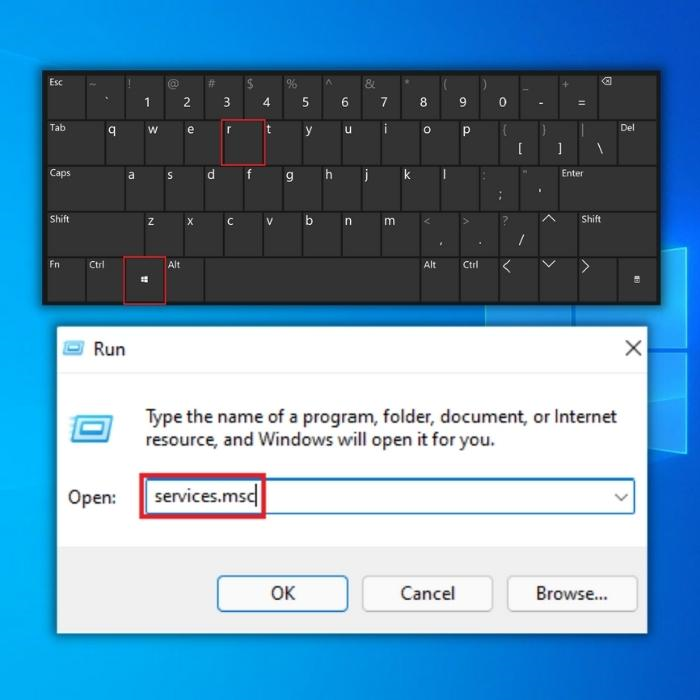
- Үйлчилгээний цонхонд " Windows Update " дээр давхар товшоод " Идэвхгүй " гэж эхлүүлж, Үйлчилгээний төлөвийн " Зогс " дээр дарж, " Хэрэглэх " дээр товшоод хамгийн сүүлд " ОК " дээр дарна уу. .”
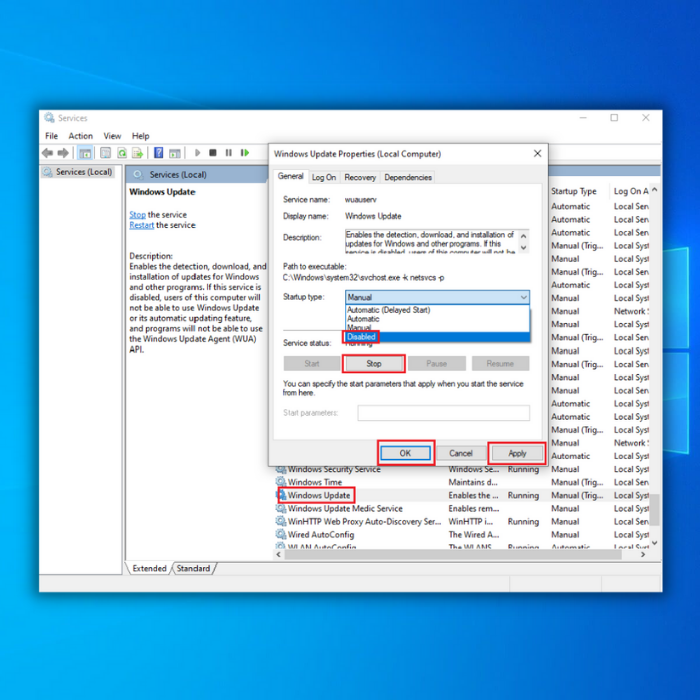
- Энэ арга нь таны систем дэх CPU-ийн өндөр хэрэглээг шийдсэн эсэхийг шалгахын тулд даалгаврын менежерийг нээж CPU-ийн хэрэглээгээ шалгана уу. Та гар дээрх “ CTRL ” + “ Shift ” + “ Esc ” товчлууруудыг удаан дарснаар Task Manager-ийг нээж болно.

- Шалгах: 2022 оны шилдэг 10 YouTube-ээс Mp3 руу хөрвүүлэгч
Хоёр дахь арга – Windows-ийн алдаа засах хэрэгслийг ажиллуул
Windows нь систем доторх аливаа асуудлыг сканнердаж, засдаг хэрэгсэлтэй. Энэ хэрэгслийг ажиллуулснаар Windows Modules Installer Worker-ийн CPU-ийн өндөр хэрэглээг сайжруулах боломжтой.
- “ Windows ” товчийг дараад “ R,” үсгийг дарна уу. ба ажиллуулах командын цонхонд " удирдлагын шинэчлэлт " гэж бичнэ үү.
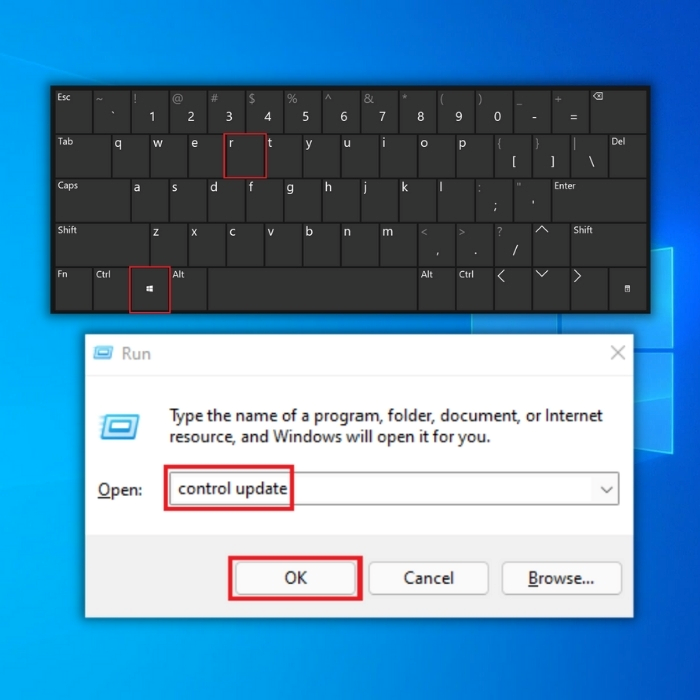
- Дараагийн цонхонд " Алдааг олж засварлах<2" гэснийг товшино уу>” болон “ Нэмэлт алдаа засварлагч .”
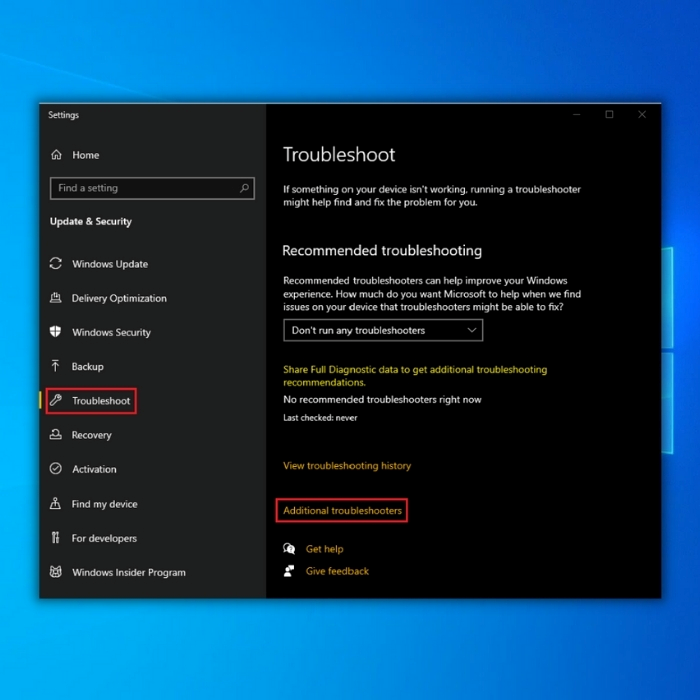
- Нэмэлт Алдааг олж засварлагч хэсэгт “ Windows Update ” болон “<1” дээр товшино уу>-г ажиллуулАсуудлыг олж засварлагч .”

- Асуудлыг засч дуусгахыг хүлээнэ үү.
- Ашигтай нийтлэл: Windows Media Player-ийн тойм
Гуравдахь арга – “Програм хангамж түгээх” хавтсыг устгах
Таны компьютерт татаж авсан бүх Windows шинэчлэлтүүд хадгалагдах болно. SoftwareDistribution хавтсанд. Энэ фолдерыг устгаснаар та Windows Modules Installer Worker-ийн CPU-ийн өндөр хэрэглээг үүсгэж болзошгүй гэмтсэн Windows шинэчлэлтүүдийг устгаж байна.
- “ Windows ” + “ R” товчийг дарна уу. ” гэж ажиллуулахын тулд мөрийн командыг гаргаж ирээд “ C:\Windows\ ” гэж бичээд enter товчийг дарна уу.
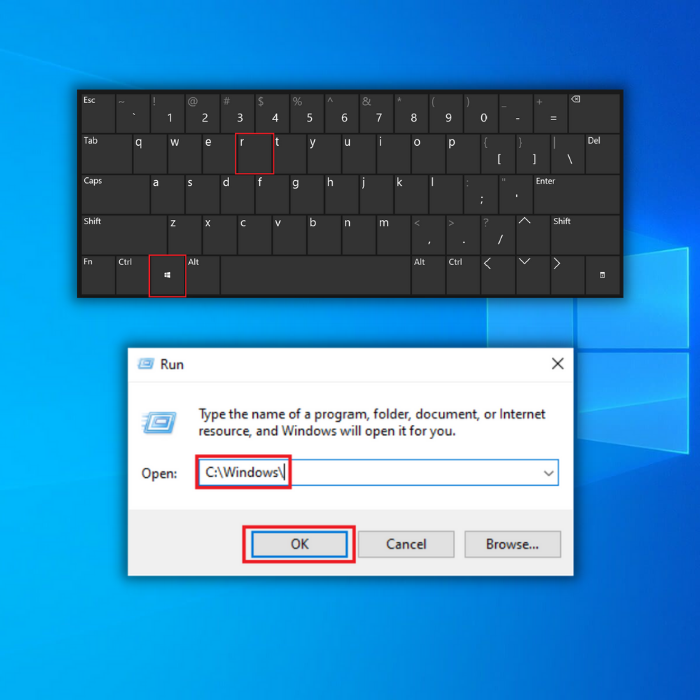
- Windows хавтсаас “ SoftwareDistribution ” хавтсыг олоод устгах .
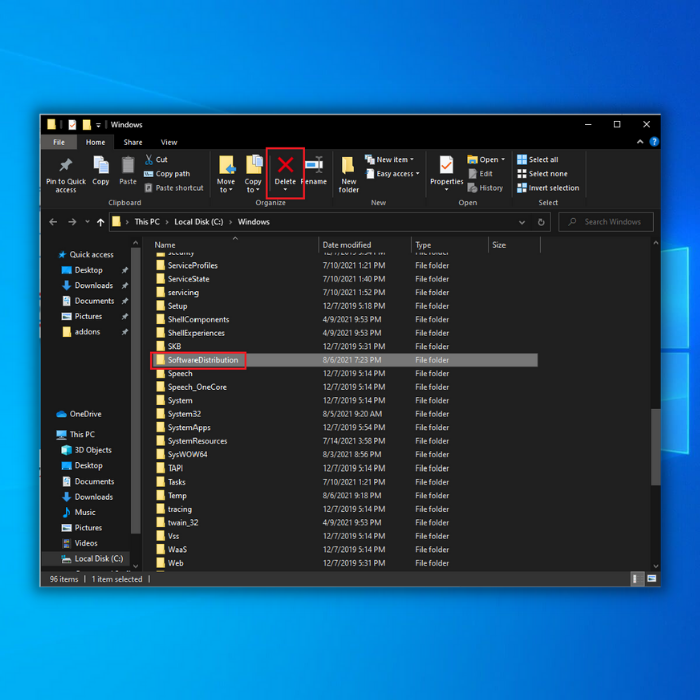
- Та устгасны дараа Software Distribution хавтас руу орж, компьютерээ дахин эхлүүлээд, асуудал шийдэгдсэн эсэхийг шалгахын тулд Task Manager-ийг нээнэ үү.
Дөрөвдүгээр арга – SFC эсвэл Системийн файл шалгах хэрэгслийг ажиллуул
Өөр нэг ашигтай хэрэгсэл. Windows SFC нь эвдэрсэн эсвэл алга болсон Windows файлуудыг сканнердаж, засахад ашиглаж болно. Windows SFC ашиглан скан хийхдээ дараах алхмуудыг дагана уу:
- “ windows ” товчийг дараад “ R ” гэж дараад “<гэж бичнэ үү. 1>cmd ” гэж ажиллуулна командын мөрөнд. “ ctrl болон shift ” товчийг хоёуланг нь дараад enter дарна уу. Зөвшөөрөхийн тулд дараагийн цонхонд " OK " дээр дарна ууадминистраторын зөвшөөрөл.
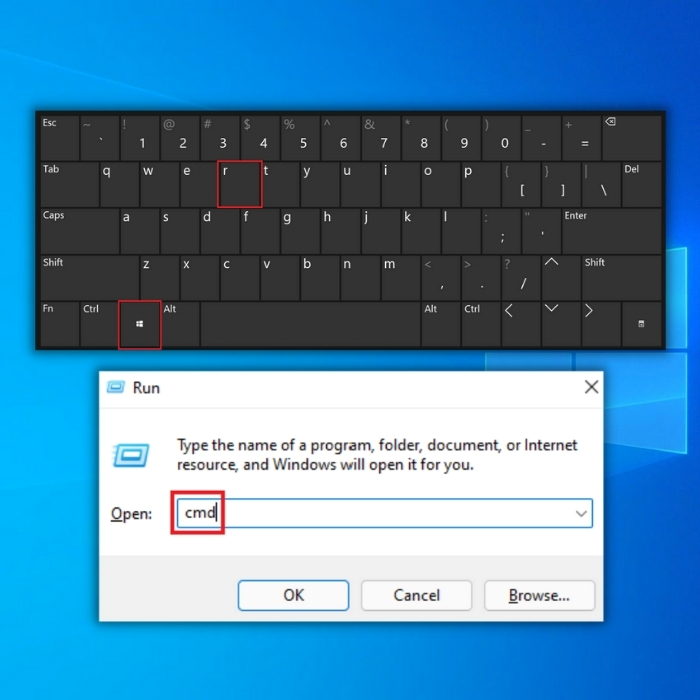
- Тушаал хүлээх цонхонд “ sfc /scannow ” гэж бичээд enter дарна уу. SFC нь скан хийж дуустал хүлээнэ үү, компьютераа дахин эхлүүлнэ үү. Хийж дууссаны дараа Windows Update хэрэглүүрийг ажиллуулж асуудал шийдэгдсэн эсэхийг шалгана уу.
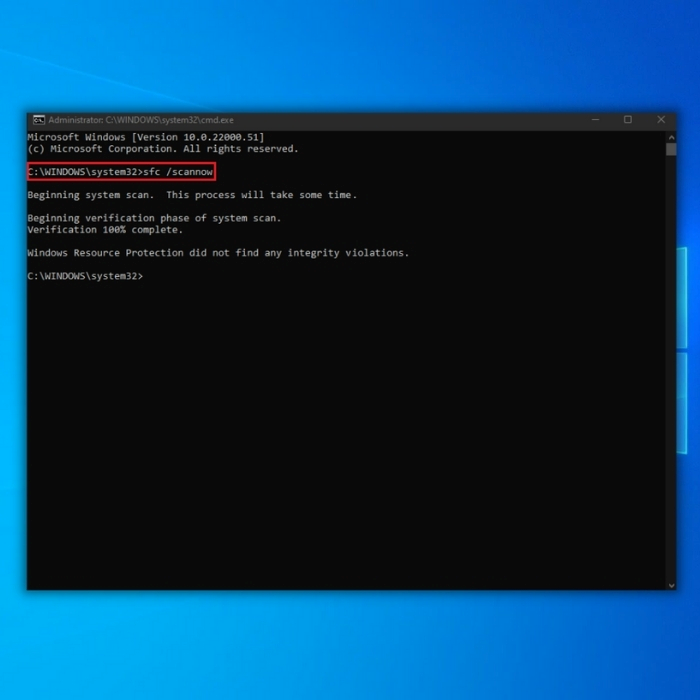
- Скан хийж дууссаны дараа компьютераа дахин асаана уу. Компьютерээ дахин асаагаад, Даалгаврын менежерийг нээж, асуудал шийдэгдсэн эсэхийг шалгана уу.
Тав дахь арга – DISM хэрэгсэл эсвэл байршуулах зургийн үйлчилгээ, удирдлагын хэрэгслийг ажиллуулна уу
Windows Update Tool нь гэмтсэн Windows шинэчлэлтийн файлыг татаж авах тохиолдол байдаг. Үүнийг засахын тулд та DISM-г ажиллуулах хэрэгтэй болно.
- “ windows ” товчийг дараад “ R ”-г дарна уу. “ CMD ” гэж бичиж болох жижиг цонх гарч ирнэ.
- Тушаал хүлээх цонх нээгдэж, “ DISM.exe /Онлайн /Цэвэрлэх-зураг /Сэргээх ” дараа нь “ enter ”-г дарна уу.

- DISM хэрэгсэл нь сканнердаж, аливаа алдааг засаж эхэлнэ. Дуусмагц компьютерээ дахин эхлүүлнэ үү. Алдаа хэвээр байгаа эсэхийг шалгахын тулд Task Manager-ийг нээнэ үү.
- Шалгах: Rufus Review & Удирдамж
Төгсгөлийн үгс
Энэ нь Windows Modules Installer Worker-ийн CPU-ийн өндөр хэрэглээг анх харахад л засах ёстой. Үүнийг хараа хяналтгүй орхих нь ирээдүйд илүү олон асуудалд хүргэж болзошгүй юм. Эдгээр асуудлуудын нэг нь үүнээс хойш эвдэрсэн CPU авах явдал юмТаныг компьютерээ ашиглах бүрт хүчин чадлынхаа бараг 100%-ийг ашигладаг.

